La condivisione di file è comune negli ambienti scolastici e professionali. Molte volte, dovresti inviarli via email. Pertanto, è importante che impari a farlo. E sei nel posto giusto. Questo articolo è la tua guida su "Come incorporare un PDF in una email - Outlook". Imparerai tre modi efficaci per allegare file PDF alle email di Outlook. Inoltre, scoprirai le fantastiche funzionalità di Wondershare PDFelement, che lo rendono così facile da utilizzare.
In questo articolo
Parte 1. Come inviare un file PDF tramite email in Outlook?
Potresti aver bisogno di inviare contratti, ricerche e altri file tramite email. Utilizzare il formato PDF come formato del documento è saggio poiché i PDF hanno sempre lo stesso aspetto, indipendentemente dal dispositivo utilizzato per visualizzarli. In altre parole, il destinatario riceverà un documento ben formattato. Se utilizzi altri formati, c'è la possibilità che si verifichino interruzioni di riga casuali e spazi enormi tra i paragrafi.
Quindi, come inviare via email un file PDF in Outlook? Non è diverso dall'aggiungere altri file come allegati in Outlook. Permettici di ricordarti come funziona.
- Apri Outlook.
- Componi una nuova email o apri una conversazione. Clicca sull'icona della graffetta in basso.
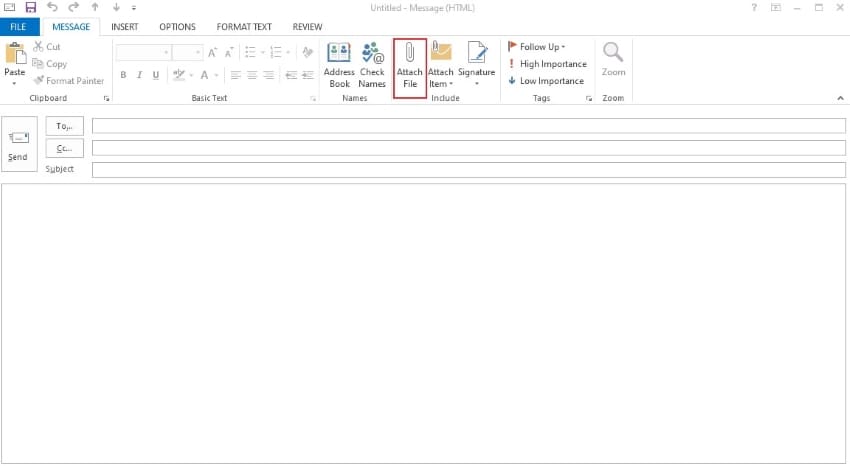
- Fare clic su Sfoglia questo computer.
- Trova il PDF che desideri incorporare e clicca su Apri.
Parte 1.1 Come incorporare un PDF nell'email di Outlook utilizzando Wondershare PDFelement
Supponiamo che tu debba modificare prima il PDF o controllarne i contenuti prima di inviarlo ad altri. Wondershare PDFelement è il miglior strumento da utilizzare per questo. Ha un pulsante Email che compone automaticamente un'email di Outlook. Qualsiasi PDF che hai aperto al momento verrà allegato automaticamente. Segui questi passaggi per farlo:
- Avvia Wondershare PDFelement, apri il PDF che desideri modificare e poi condividi.
- Modifica il PDF.
- Una volta fatto, salva il PDF.
- Fare clic sul pulsante Email.
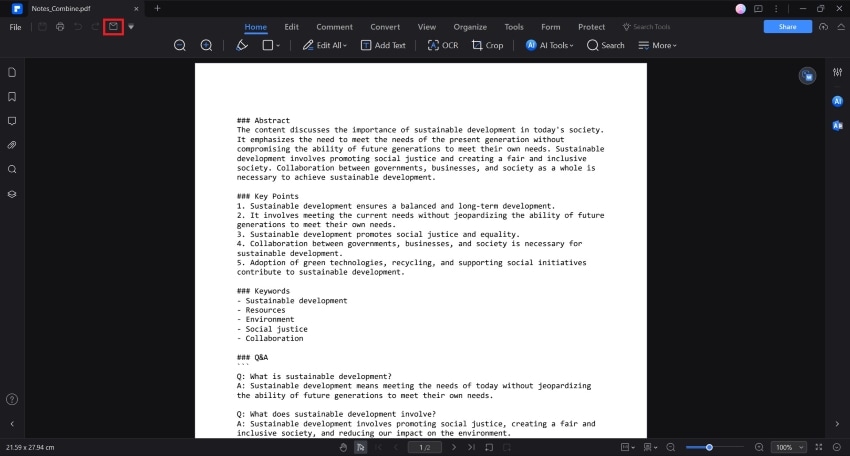
- Il compositore di email di Outlook si aprirà e il PDF verrà incorporato nell'email.
Parte 2. Come incorporare un PDF nel corpo di un'email di Outlook?
E se stessi cercando di comporre un'email in cui il corpo mostri i contenuti del PDF? In tal caso, i passaggi sono diversi dall'aggiunta del PDF come allegato. Vuoi incorporare un PDF nell'email di Outlook utilizzando l'opzione Oggetto. Ecco il tutorial passo dopo passo:
- Apri Outlook e crea una nuova email.
- Clicca sul corpo dell'email.
- Fare clic su Inserisci > Oggetto.
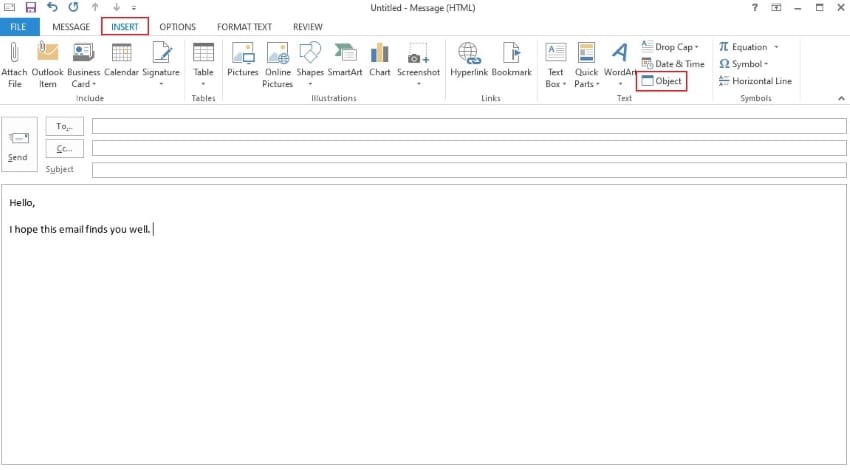
- Nel menu a comparsa, seleziona Wondershare PDFelement > OK.
- Seleziona il PDF che desideri incorporare nel corpo dell'email. Fare clic su OK.
Parte 3. Come inserire un PDF in un'email di Outlook con collegamenti ipertestuali
I fornitori di servizi email, inclusi Outlook, hanno un limite di dimensione del file. In Outlook, il limite è di 20 MB. Quindi, cosa fai se il PDF è più grande di quello? Fortunatamente, puoi inserire un PDF in un'email di Outlook con collegamenti ipertestuali. Il prerequisito è che il PDF sia memorizzato in un sistema di archiviazione cloud. Wondershare PDFelement può aiutarti con questo.
Wondershare PDFelement può caricare i PDF sul Wondershare PDFelement Cloud. Da lì, puoi creare dei link condivisibili che puoi incollare in una email di Outlook.
Ecco la tua guida su come incorporare un PDF in una email di Outlook utilizzando un collegamento ipertestuale:
Parte 3.1 Come caricare il PDF su Cloud utilizzando Wondershare PDFelement
- Apri Wondershare PDFelement e apri il PDF che desideri incorporare in un'email di Outlook.
- Fare clic su File > Salva su Cloud > PDFelement Cloud.
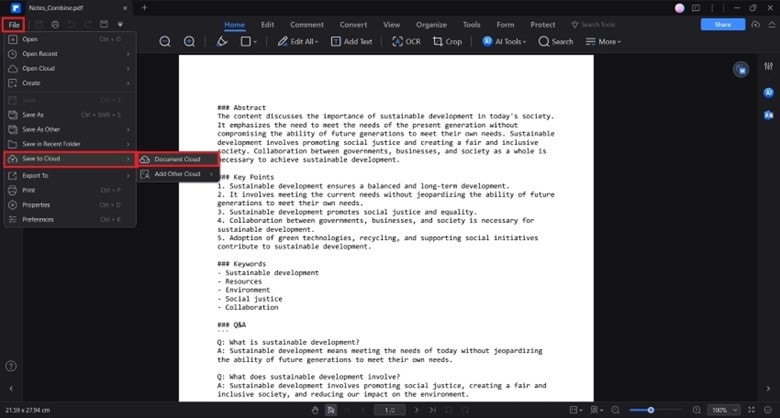
- Fai clic su Carica.
Parte 3.2 Come inserire un PDF in un'email di Outlook con un link condivisibile
- Avvia il tuo browser web preferito.
- Vai su Wondershare PDFelement Cloud.
- Fare clic su Documenti > I tuoi documenti.
- Trova il PDF che hai appena caricato. Clicca sui tre puntini alla destra del PDF.
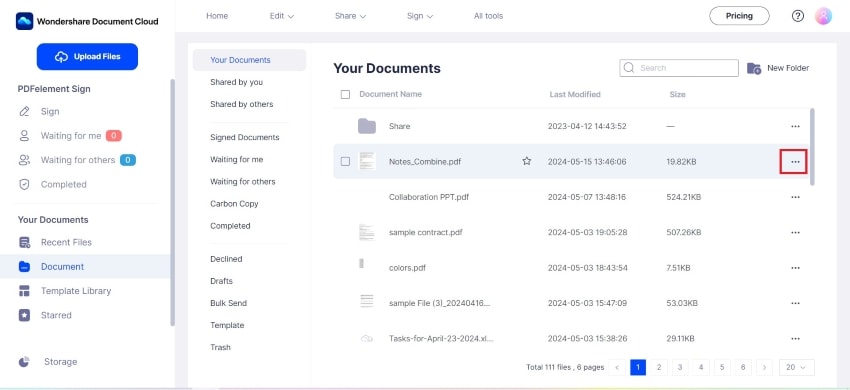
- Fare clic su Condividi dal menu a discesa.
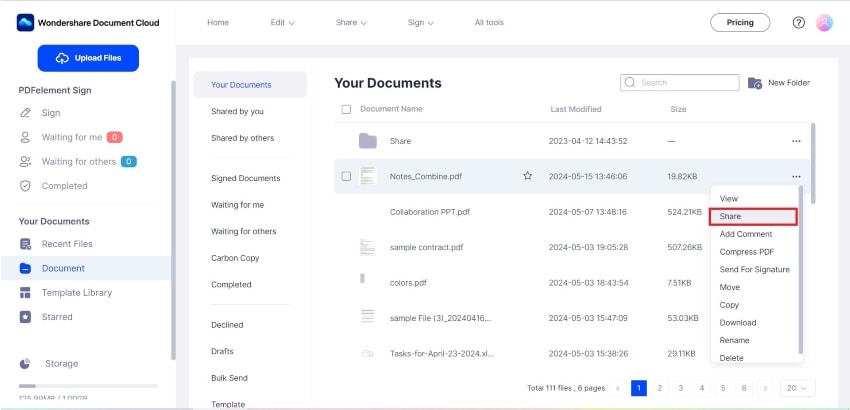
- Fare clic su Crea collegamento.
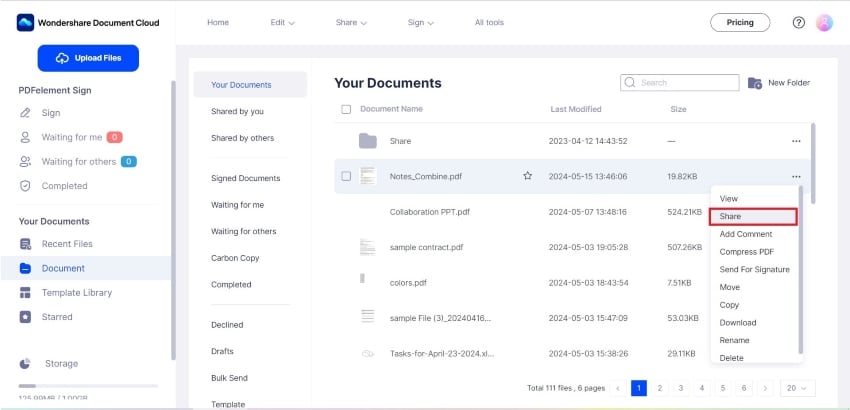
- Fai clic su Copia link.
- Apri Outlook e compone un nuovo messaggio di posta elettronica. Incolla il link nel corpo dell'email.
Parte 4. Allegare qualsiasi documento come PDF alle email di Outlook
Come già accennato, il formato file PDF è l'ideale per inviare documenti. Ma se il documento che vuoi inviare è un file Word o in un altro formato? Puoi utilizzare un convertitore PDF. La cosa migliore è che Wondershare PDFelement offre anche quella funzione.
Ecco come convertire i documenti in PDF utilizzando Wondershare PDFelement.
- Apri Wondershare PDFelement.
- Clicca sul pulsante +.
- Seleziona Da File.

- Seleziona il documento che desideri convertire in PDF e aprilo.
- Wondershare PDFelement lo aprirà e lo convertirà immediatamente in PDF.
- Salva il PDF appena creato.
Parte 4.1 Come combinare i documenti in un unico PDF utilizzando Wondershare PDFelement
Hai bisogno di inviare più di un documento utilizzando Outlook? Puoi incorporare un PDF nell'email di Outlook insieme agli altri file. Tuttavia, combinare i file in un unico PDF sarà migliore. Puoi utilizzare Wondershare PDFelement per questo.
- Avvia Wondershare PDFelement e clicca su Unisci PDF.
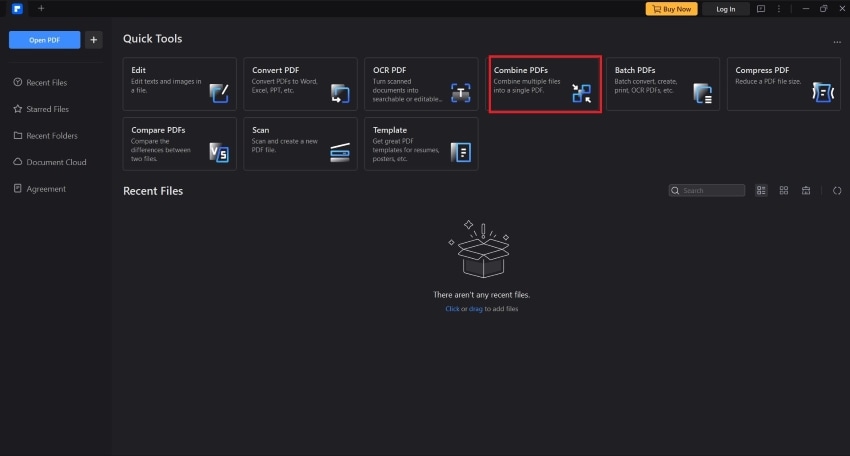
- Trascina e rilascia i file nell'interfaccia. Si prega di notare che non devono essere tutti file PDF. Wondershare PDFelement accetterà qualsiasi documento in qualsiasi formato di file.
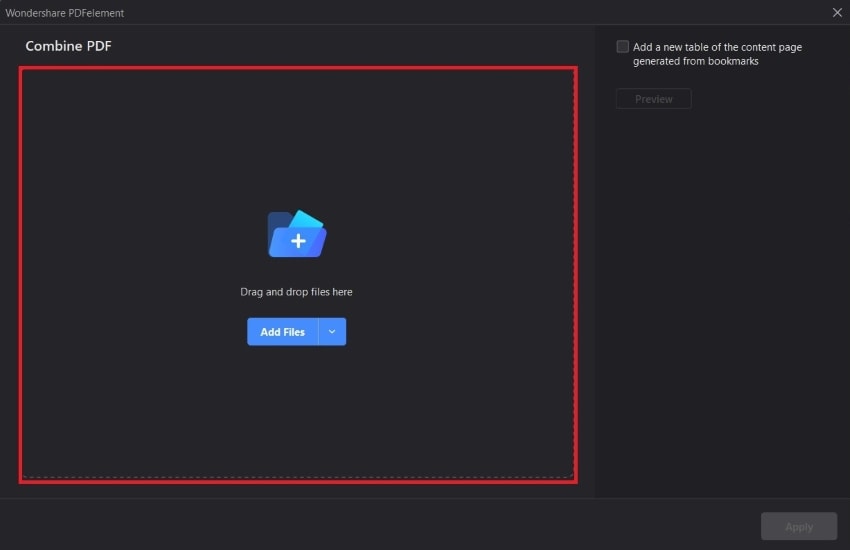
- Aggiungi un nome file e una cartella di destinazione per il PDF di output.
- Fare clic su Applica.
- Fare clic su Organizza e riordina le pagine nel PDF creato.
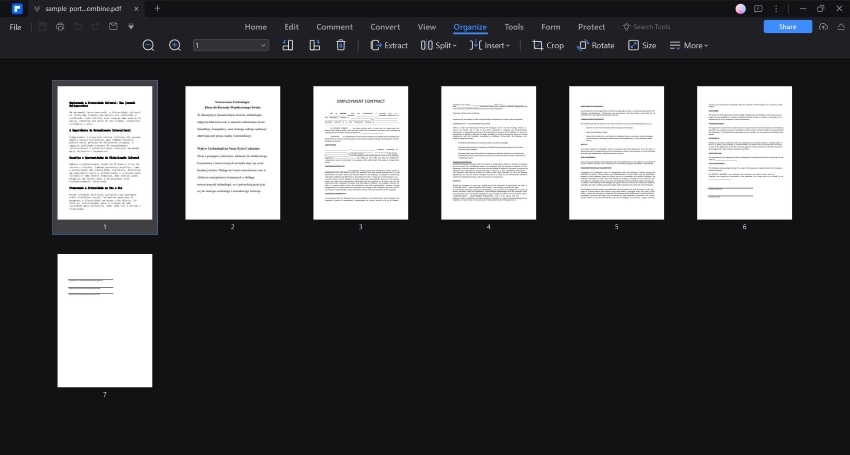
- Fare clic su Salva.
- Clicca su Email per comporre un'email di Outlook con il PDF incorporato.
Bonus: Altri strumenti di Wondershare PDFelement
Wondershare PDFelement è una soluzione PDF ricca di funzionalità. Ecco alcuni strumenti che potresti trovare utili.
Firma email - Firma i PDF utilizzando firme digitali che puoi creare caricando un'immagine, disegnando a mano libera o digitando.
Crittografa - Assicurati che il destinatario dell'email sia l'unico in grado di aprire il PDF aggiungendo una password per criptarlo. È anche possibile aggiungere una password di autorizzazione per controllare ciò che è possibile fare con il PDF.
Conclusione
Ci sono tre modi per incorporare un PDF in una email di Outlook. Prima di tutto, puoi aggiungere il PDF come allegato. Puoi incorporare il PDF nel corpo dell'email di Outlook. E infine, puoi inserire il PDF utilizzando un link condivisibile.
Wondershare PDFelement può aiutarti a fare questo. Ha una funzione di posta elettronica che allega automaticamente il PDF a una nuova email di Outlook. Inoltre, è possibile caricare file PDF nel cloud direttamente da Wondershare PDFelement. La varietà di altre funzionalità, inclusi gli strumenti di integrazione di Outlook, lo rendono davvero una ottima opzione di soluzione PDF.



